
こんにちはokaka(@okaka_design)です
iosのアップデートが行われる度に使い勝手がよくなるiphone。
メジャーでインパクトの強い機能はwebサイトなどでも大きく紹介されるので知るんだけど、小技的なアップデート機能は気が付かないものも多いです。
そんな中でも今回は「長押し」にスポットライトを当ててご紹介します。iphoneにはまだまだ知らない機能が盛り沢山!!
え!?何それ超便利!!って機能がきっとあると思いますよ
長押しって何?!
まず長押しって何かわからない方に簡単に説明すると、特定のキーや領域を1秒ほどタップし続けると現れる拡張機能とでも言いましょうか。物は試しで、お手持ちのiPhoneの画面を下から上にスワイプしてコントロールセンターを表示してみて下さい。
その中で、以外に使用頻度が高い(自分の中で)ライトのアイコンを長押ししてみましょう。
すると...
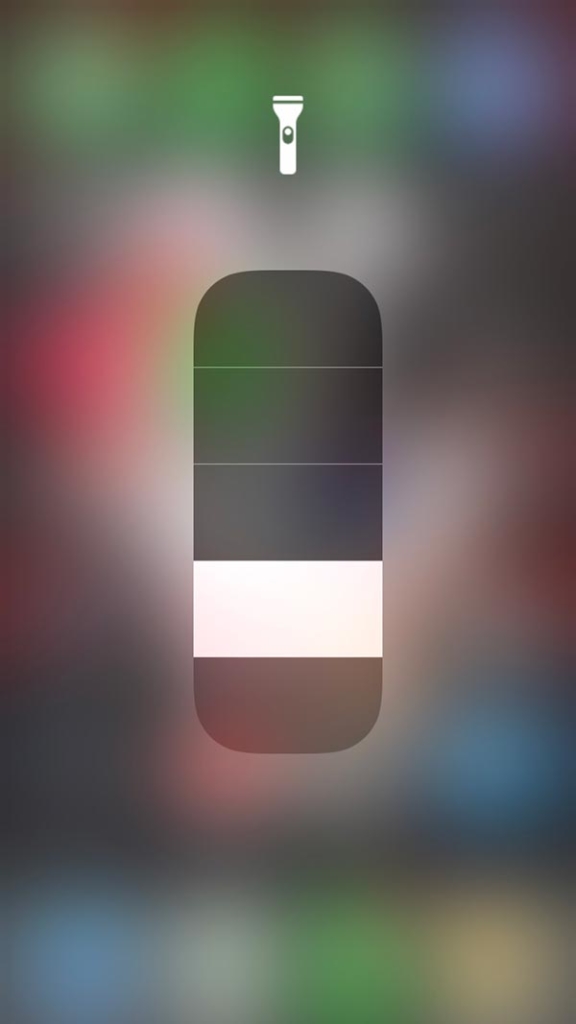
何やら画面が切り替わり、ライトの光量が調整できちゃいます。
子供が寝ている部屋で少しだけ手元を照らしたい時などに便利ですよ。
こんな感じで、長押しでさらに便利になる機能をいくつかご紹介します。
絶対覚えて欲しい!!カーソルが自在に動く!!
使いやすい機能やアプリが増えていく一方、一向に良くならなかったのがテキスト入力時のカーソル操作。
メモ帳やLINE、Twitterなどでテキストを修正したい時にとても使いづらくないですか?置きたい場所に全然カーソルを合わせられなくて作業効率が落ちるのでイライラしていました。
そんな時はこの長押し、空白キーを長押し!!
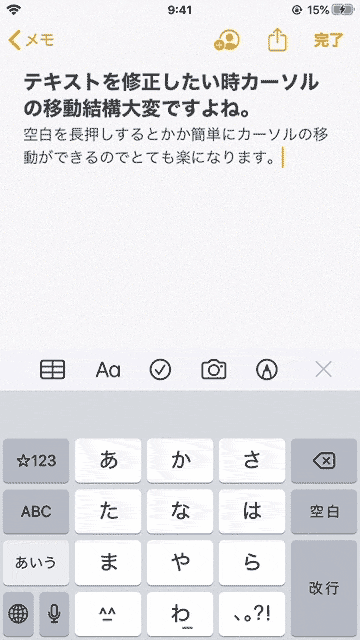
これは是非マスターしておきたい!!
長押しし続ける事でキーボード上がトラックパッドのようになり、上下左右に自在に移動できて置きたい位置にサッとカーソルを移動できます。これマジ便利!!
この長押しは、iPhone 6s〜iPhone XS Maxまでの3D touch対応機種だけで使えていた機能でしたが、iphone11以降に発売された機種は「触覚タッチ」として維新され、ios12以降はこの機能の対応機種が増えました。
この機能を知ってから、iphoneでブログの下書きを書く頻度がとても上がりました。ちょっとの隙間時間に素早く書けるようになってストレスが減り、iphoneが大活躍していますよ。
Wi-Fiの切替も自由自在!!
これも便利になりました。下からスワイプしてコントロールセンターから、Wi-FiやBluetoothが囲まれている領域を長押し。
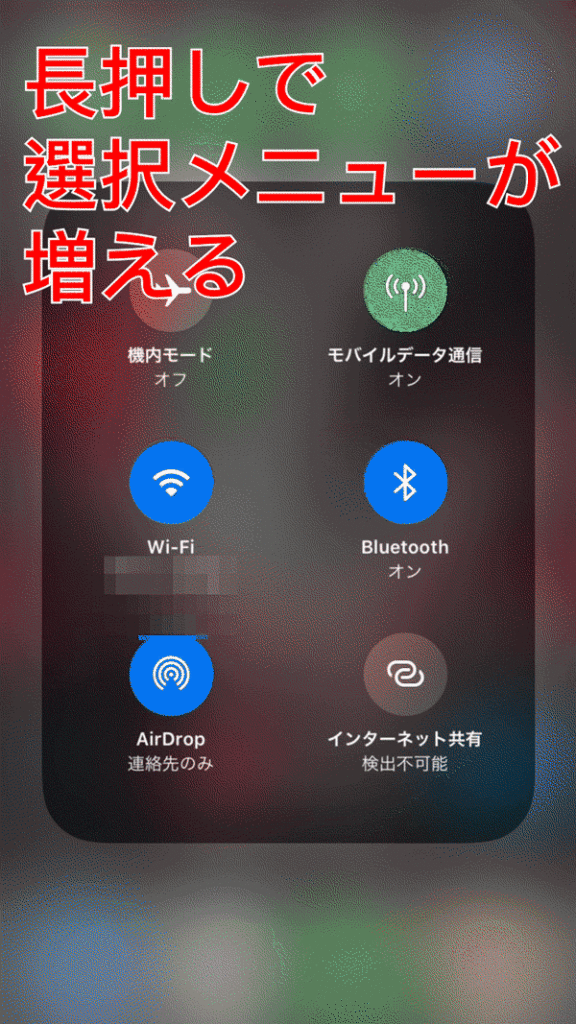
Wi-FiやBluetoothのON,OFFの他、更にWi-Fiを長押しで好きな通信に切り替えられます。自宅だとWi-Fiの電波が混在しているので、リビングから寝室へ移動した時などに弱い電波に繋がったままうまく切り替わらないんですよね。
地味に便利!!
長押しではAirDropとインターネット共有のアイコンも現れます。
カメラ長押しで使いたいモードで起動
カメラアイコンを長押しすると
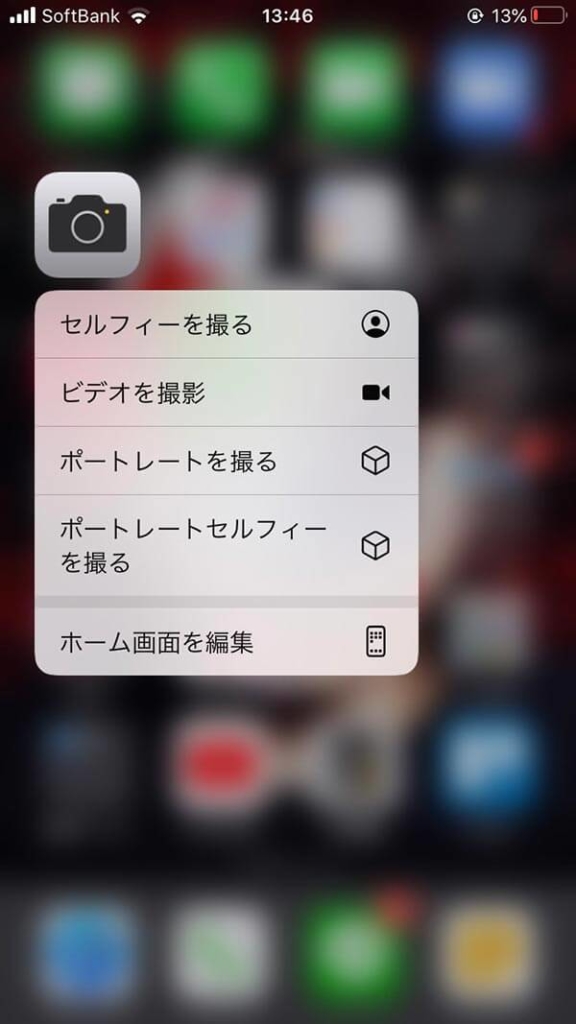
ビデオ撮影やポートレートを撮るなどに選択してから起動できます。
直ぐにビデオ撮影などを開始でるのでストレス軽減されますよ。
safariも長押しで便利に
web検索からブログ記事などを読んでいる時に最初に表示したページや数回前のページに戻りたくなったら、戻るボタンを長押し!!
これで任意のページにサクッと戻れます。iphoneだけでなくmacなどでも使える技なので試してみて下さい。
他にも、webページのサムネイルやリンクなどを長押しすると、
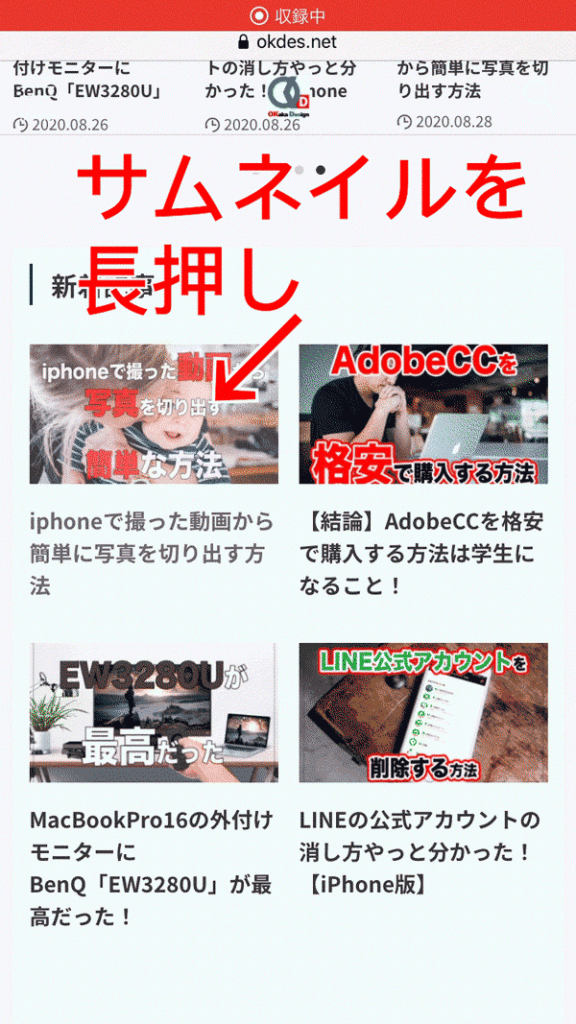
簡易プレビューが見れたり、現れたメニューから新規タブで開いたりもできますよ。
長押しまとめ
まだまだ沢山長押しでできることはありますので、色んなボタンや領域を長押しして探してみて下さいね!!
以上、「テキスト入力の空白長押しが便利過ぎるので他も探してみた!!」でした。
